In einer Wiederauflade-Schleife stecken? Verwenden Sie diese Tipps zum Energiesparen von Windows Phone 8
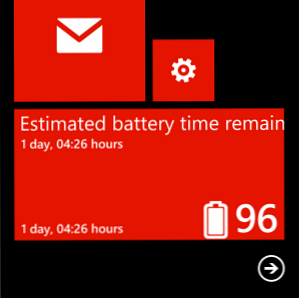
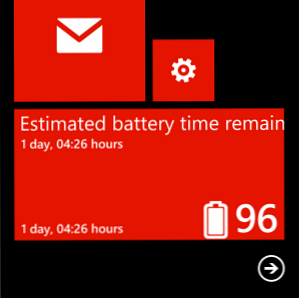 Als ich stolzer Besitzer eines Nokia Lumia 920 wurde, freute ich mich sehr, dass ich der glückliche Nutznießer eines kostenlosen, kabellosen Ladegeräts sein könnte, das anscheinend etwa £ 100 wert ist. Obwohl es einige Reifen gab, durch die man springen konnte, kam das Pad schließlich ein paar Wochen später, sodass ich mein Handy einfach aufladen konnte, um es aufzuladen, anstatt herauszufinden, auf welche Weise das USB-Kabel an mein Handy angeschlossen wird.
Als ich stolzer Besitzer eines Nokia Lumia 920 wurde, freute ich mich sehr, dass ich der glückliche Nutznießer eines kostenlosen, kabellosen Ladegeräts sein könnte, das anscheinend etwa £ 100 wert ist. Obwohl es einige Reifen gab, durch die man springen konnte, kam das Pad schließlich ein paar Wochen später, sodass ich mein Handy einfach aufladen konnte, um es aufzuladen, anstatt herauszufinden, auf welche Weise das USB-Kabel an mein Handy angeschlossen wird.
So wunderbar dieser Vorteil beim Aufladen auch ist, ich hatte schon früh vermutet, dass ich mein Telefon mehr aufgeladen habe als zuvor. In einem weißen Finish passend zu meinem Handy präsentiert, wurde das Ladegerät zum de facto vor Ort auf meinem Schreibtisch für mein Windows Phone, was bedeutet, dass das Telefon täglich (und oft darüber hinaus) zwischen 9 und 5 Uhr aufgeladen wurde.
Um die tatsächliche Ladung zu minimieren, habe ich daher eine Strategie entwickelt, um Geld zu sparen (Strom ist billiger am Abend) und den Ladebedarf zu minimieren.
- Ich würde das kabellose Ladegerät weniger verwenden.
- Ich würde die Verwendung der Batterie strenger kontrollieren.
Die folgenden Apps und Tipps haben für mich funktioniert und werden hoffentlich auch für Sie funktionieren.
Verwenden Sie Battery Saver
Das erste, was Sie auf einem Windows Phone überprüfen sollten, um die Energieverwaltung im Auge zu behalten, ist die Batteriesparer Werkzeug, gefunden in der die Einstellungen Speisekarte.

Über den Startbildschirm können Sie den Battery Saver ein- und ausschalten. Nach dem Einschalten können Anrufe und Texte weiterhin empfangen werden, die E-Mail-Adresse muss jedoch manuell synchronisiert werden. In der Batterieanzeige erscheint ein Herzsymbol, wenn der Batteriesparmodus verwendet wird. Details zur verbleibenden Batterielebensdauer und zur verbleibenden Zeit werden am unteren Rand des Bildschirms angezeigt.
Am unteren Bildschirmrand sehen Sie die Erweitert Taste. Dadurch wird das Verhalten des Battery Saver gesteuert, sodass Sie zwischen den Optionen zur Batterieeinsparung wählen können Wenn der Akku schwach ist, Aktivieren Sie Battery Saver Jetzt bis zur nächsten Ladung und Immer - Diese letzte Option wird nicht empfohlen.
Konnektivität verwalten
Nachdem all dies abgedeckt und verstanden wurde, sollten Sie sich als Nächstes darauf konzentrieren, wie oft und wie lange Ihr Telefon mit dem Internet verbunden ist.
Unabhängig davon, ob es sich um drahtlose Netzwerke oder um die mobile Internetverbindung Ihres Mobilfunkanbieters handelt, führt die dauerhafte oder übermäßige Nutzung einer der beiden Optionen normalerweise zu niedrigeren Batterien, wenn Daten in den und aus dem Cyberspace übertragen werden. Sicher, einige davon werden minimal sein - zum Beispiel E-Mails und soziale Netzwerke -, aber auch größere Mengen wie Apps und Spiele, Audio- und Videodaten, die auf Ihr Telefon gestreamt werden, und möglicherweise einige Dateitransfers.

Der beste Ansatz für eine längere Akkulaufzeit besteht darin, sicherzustellen, dass die mobilen Internet- und WLAN-Verbindungen deaktiviert sind, wenn sie nicht verwendet werden.
Sie können Verknüpfungskacheln verwenden. Startbildschirm-Verknüpfungen - Verbindungskacheln für Windows Phone 8 Startbildschirm-Verknüpfungen - Verbindungskacheln für Windows Phone 8 Windows Phone hat ein oder zwei frustrierende Auslassungen. Eine davon ist eine einfache Umschalttaste, mit der drahtlose Netzwerke, mobiles Internet und Bluetooth aktiviert und angezeigt werden können. Anstelle eines einfachen Ein- / Ausschaltens, um den Zugriff auf diese Bildschirme zu verbessern.
Behalten Sie den Akkuladestand im Auge
In der oberen rechten Ecke des Windows Phone 8-Displays wird die Uhrzeit angezeigt, während das Telefon entsperrt ist. Wenn der Sperrbildschirm angezeigt wird, wird ein kleines Batteriesymbol angezeigt, das die ungefähre Leistung angibt. Sie können dasselbe Symbol anzeigen, indem Sie auf den oberen Bildschirmrand tippen, wenn das Telefon entsperrt ist.

Das Symbol ist leider eher ungefähr. Daher ist es eine gute Idee, die Leistungsstufen genauer zu betrachten. Das erste, was Sie versuchen könnten, ist das Battery Saver-Tool wie oben erwähnt zu öffnen. Sie können jedoch auch versuchen, eine der zahlreichen Apps zur Anzeige der Akkuladezustandsanzeige zu installieren. Ich verwende Battery Level für WP8, das im Windows Phone Store mit einer kostenlosen Testversion oder 0,99 $ erhältlich ist.
Verwenden Sie die richtige Helligkeit unter Windows Phone
Das Display Ihres Telefons kann sich auch auf die Lebensdauer des Akkus auswirken, insbesondere wenn das Telefon ständig verwendet wird, ohne in den Standby-Modus zu wechseln (einmaliges Antippen des Netzschalters)..

Die eingeschränkten Hintergrundfarben sind hier nicht hilfreich. Wenn Sie einen weißen Hintergrund verwenden, wechseln Sie zu dunkel im Einstellungen> Thema wird einen Unterschied machen, ebenso wie das Öffnen Helligkeit im Einstellungsmenü und zwischen wechseln Niedrig, mittel und Licht Helligkeit. Sie können auch die verwenden Automatisch anpassen Möglichkeit.
Wenn Sie Ihr Telefon für das Lesen bei Sonnenlicht eingerichtet haben, kann dies auch die Lebensdauer des Akkus beeinflussen. Sie können diese und die Helligkeitseinschränkungen für Battery Saver in ändern Einstellungen> Display + berühren.
Stellen Sie sicher, dass Sie die Energieentnahme-Apps geschlossen haben
Eine letzte Prüfung besteht darin, sicherzustellen, dass Sie Apps geschlossen haben, die während der Ausführung im Hintergrund Strom verlieren. Mit Windows Phone 8 bietet die mobile Plattform von Microsoft bessere Optionen für die Aufgabenverwaltung.

Zum Beispiel können Sie bei Spielen die Zurück-Taste gedrückt halten, das Spiel auswählen und es dann vollständig beenden. Obwohl offene Aufgaben sind “Grabstein” (Dies bedeutet, dass sie bis zur erneuten Auswahl eingefroren sind). Einige werden im Hintergrund weiter ausgeführt.

Sie können diese durch Öffnen überprüfen Einstellungen> Anwendungen> Hintergrundaufgaben, Hier wird eine Liste von Apps mit Berechtigungen für die Ausführung als Hintergrundaufgaben aufgelistet.
Tippen Sie zum Umschalten auf die Schaltfläche Block. Wenn Sie nur möchten, dass die App vorübergehend deaktiviert wird, aktivieren Sie das Kontrollkästchen Schalten Sie die Hintergrundaufgaben für diese App beim nächsten Öffnen wieder ein Box.
Fazit: Batterie sparen, weniger laden!
Die tägliche Nutzung eines Mobiltelefons kostet wahrscheinlich nicht allzu viel Strom, und obwohl es dokumentierte Vorteile gibt, wenn Sie Ihr Gerät immer wieder entladen, sind wir in einer Gesellschaft, auf die wir uns stark verlassen haben Laden Sie unsere Smartphones auf, damit wir verbunden bleiben können.
Die Schritte, die ich unternehme, sind größtenteils für den persönlichen Vorteil. Wenn ich irgendwo angerufen werde, um Familienmitglieder abzuholen, möchte ich nicht feststellen, dass mein Telefon fast leer ist, da ich möglicherweise eine berufsbezogene E-Mail vermisse. Als selbstständige Bloggerin und Technologiearbeiterin möchte ich dies lieber vermeiden.
Es ist jedoch interessant zu bedenken, dass, während eine einzelne Person, die die Zeit reduziert, mit der sie das Aufladen des Telefons zulässt, wie ein Tropfen auf dem Meer aussieht, wenn wir alle unser Aufladeverhalten mehr berücksichtigen, könnten wir alle einen Unterschied machen - was auch immer Smartphone-Plattform, die wir verwenden.
Erfahren Sie mehr über: Akkulaufzeit, Energieeinsparung, Windows 8, Windows Phone.


